步骤一:下载安装anacoda下载地址
步骤二:
打开Anaconda Prompt:
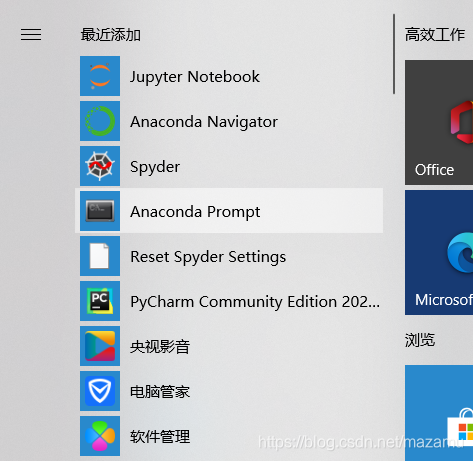
使用清华源:
conda config --add channels https://mirrors.tuna.tsinghua.edu.cn/anaconda/pkgs/free/
conda config --add channels https://mirrors.tuna.tsinghua.edu.cn/anaconda/pkgs/main/
conda config --set show_channel_urls yes
conda config --add channels https://mirrors.tuna.tsinghua.edu.cn/anaconda/cloud/pytorch/
最后输入,(注意:这里的10.2要根据你的CUDA版本号修改):
conda install pytorch torchvision cudatoolkit=10.2
CUDA版本号查看方式:
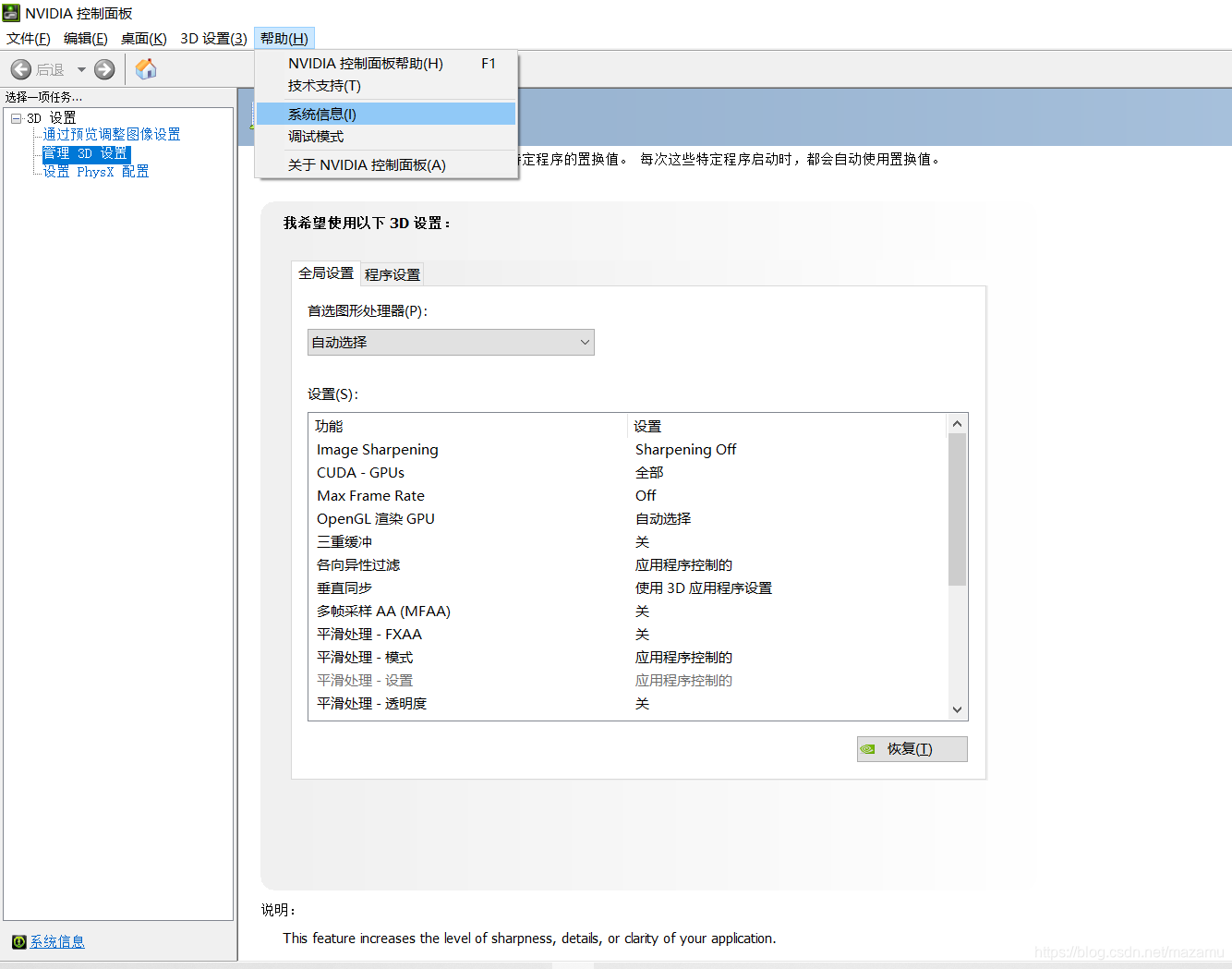
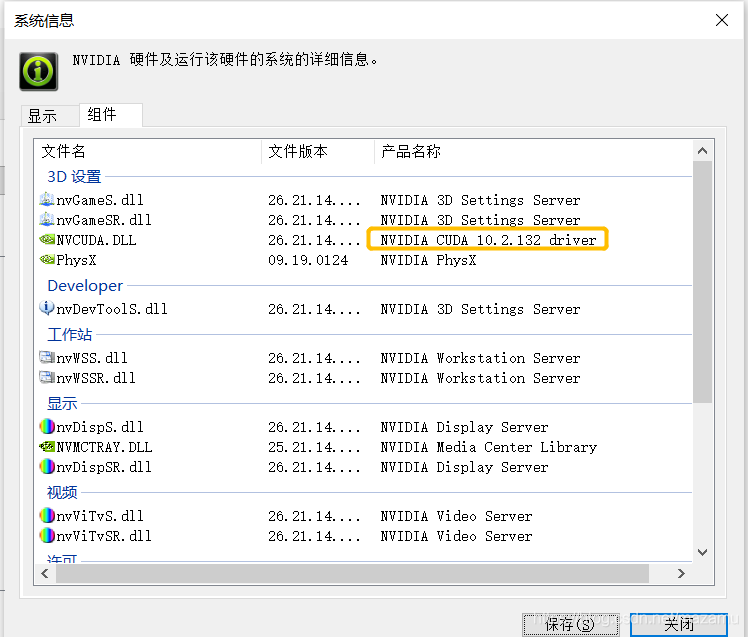
成功后会出现三行 done(这里忘记截图了)。
打开Anaconda中的python进行测试:
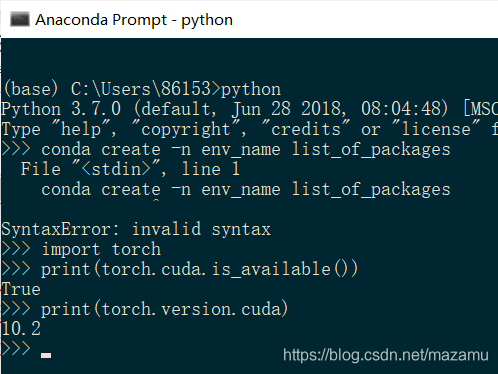
安装成功!
步骤三:
接下来的是IDE的配置,我这里用的是Pycharm下载地址,其他的IDE配置方法应该也是类似的。
1>File–>setting–>……(下图所示)
注意:第六步需要根据你自己的路径选择
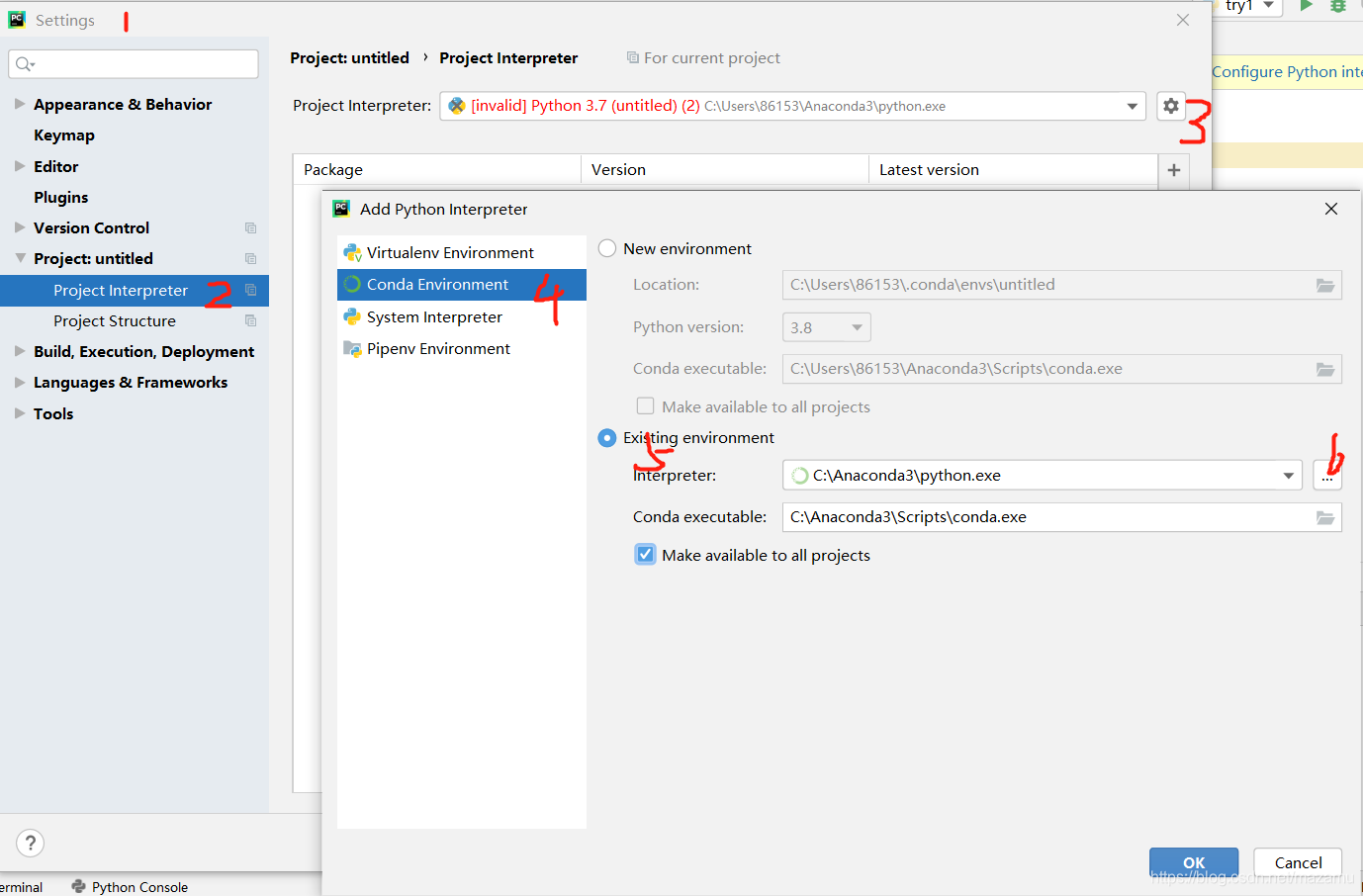
输入测试代码:
import torch
import numpy as np
np_data= np.arange(6).reshape((2, 3))
torch_data=torch.from_numpy(np_data)
tensor2array=torch_data.numpy()
print(
'\nnumpy\n',np_data,
'\ntorch\n',torch_data,
'\ntensor2array\n',tensor2array,
'\n'
)
结果:
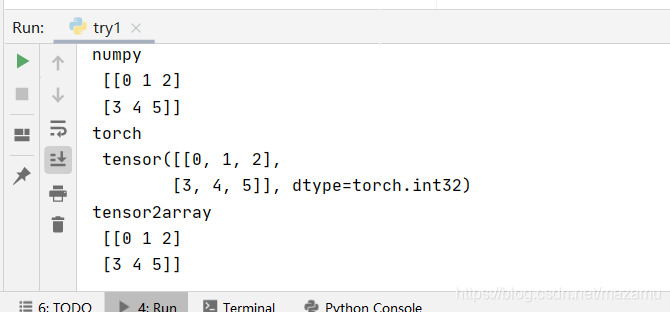
完结撒花!





 本文详细介绍了如何使用Anaconda下载并安装PyTorch,包括设置清华源以加速下载,以及如何在Python环境中测试PyTorch是否安装成功。同时,提供了IDE配置的基本步骤,并附带了一个简单的测试代码示例。
本文详细介绍了如何使用Anaconda下载并安装PyTorch,包括设置清华源以加速下载,以及如何在Python环境中测试PyTorch是否安装成功。同时,提供了IDE配置的基本步骤,并附带了一个简单的测试代码示例。

















 308
308










